安装win10无法格式化所选分区错误代码0x8004242d如何解决
更新时间:2023-03-09 16:02:06作者:huige
近日有用户在安装win10系统的时候,遇到了这样一个问题,就是提示无法格式化所选分区错误代码0x8004242d,很多人碰到这样的问题要如何解决,如果你有遇到相同故障,那就跟着小编一起来学习一下安装win10无法格式化所选分区错误代码0x8004242d的详细解决方法。
具体解决方法如下:
解决方法:利用Diskpart命令
转换磁盘格式需要清空磁盘中的所有分区和数据,在操作前,保存好磁盘中所有重要数据。
1、使用Win10光盘或者U盘引导,进入系统安装界面。
2、按Shift + F10打开命令提示符。
3、输入”Diskpart”(不用输入引号,下同),并按回车,进入操作界面。
4、输入:”list disk”,查看磁盘信息。注意看磁盘容量来选择。图中465G的Disk 0是硬盘,3852M的Disk 1是用于Win7安装的U盘。
5、输入:”select disk 0”,选择disk 0为当前操作的磁盘。
6、输入:”Clean”,清空当前磁盘分区。
7、操作完成,关闭此命令提示符窗口,继续按照正常的方法安装Win10系统即可。
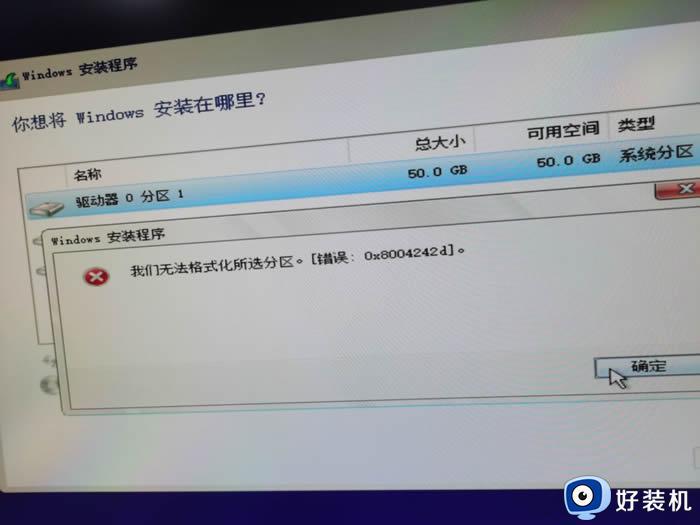
关于安装win10无法格式化所选分区错误代码0x8004242d的详细解决方法就给大家介绍到这里了,大家有遇到一样情况的话,可以学习上述方法步骤来进行解决吧。
安装win10无法格式化所选分区错误代码0x8004242d如何解决相关教程
- 装win10无法格式化所选分区怎么回事 装win10我们无法格式化所选分区的解决教程
- 0x800701b1错误代码怎么解决 win10错误代码0x800701B1解决方法
- win10安装ps错误代码160怎么办 win10安装ps提示错误代码160如何解决
- Win10电脑无法安装显卡驱动错误代码0x800705b4的解决教程
- window10错误代码0xc0000001安全模式无法进入怎么解决
- win10激活失败显示错误代码0x8007007B如何解决 win10激活失败显示错误代码0x8007007B两种解决方法
- win10安装错误代码0x80072f8f-0x20000怎么回事 win7升级win10报错80072f8f如何解决
- win10安装gpt无法安装怎么回事 gpt分区无法安装win10如何解决
- window10错误代码0xc0000001无法进入安全模式如何修复
- 关于win10无法安装vc++2015提示错误代码0x80070666的解决方法
- win10拼音打字没有预选框怎么办 win10微软拼音打字没有选字框修复方法
- win10你的电脑不能投影到其他屏幕怎么回事 win10电脑提示你的电脑不能投影到其他屏幕如何处理
- win10任务栏没反应怎么办 win10任务栏无响应如何修复
- win10频繁断网重启才能连上怎么回事?win10老是断网需重启如何解决
- win10批量卸载字体的步骤 win10如何批量卸载字体
- win10配置在哪里看 win10配置怎么看
win10教程推荐
- 1 win10亮度调节失效怎么办 win10亮度调节没有反应处理方法
- 2 win10屏幕分辨率被锁定了怎么解除 win10电脑屏幕分辨率被锁定解决方法
- 3 win10怎么看电脑配置和型号 电脑windows10在哪里看配置
- 4 win10内存16g可用8g怎么办 win10内存16g显示只有8g可用完美解决方法
- 5 win10的ipv4怎么设置地址 win10如何设置ipv4地址
- 6 苹果电脑双系统win10启动不了怎么办 苹果双系统进不去win10系统处理方法
- 7 win10更换系统盘如何设置 win10电脑怎么更换系统盘
- 8 win10输入法没了语言栏也消失了怎么回事 win10输入法语言栏不见了如何解决
- 9 win10资源管理器卡死无响应怎么办 win10资源管理器未响应死机处理方法
- 10 win10没有自带游戏怎么办 win10系统自带游戏隐藏了的解决办法
